የእኔ ካርታዎች ተጠቃሚዎች የራሳቸውን ካርታዎች እንዲፈጥሩ እና እንዲያስቀምጡ የሚያስችል የ Google ካርታዎች አገልግሎት ነው። ካርታው የቦታዎችን እና የመንገዶችን መግለጫዎች ፣ እንዲሁም የተለጠፈ ጽሑፍ እና ሌሎች ቅጾችን የያዘ ሊሆን ይችላል። የቱሪስት መሄጃ መንገዶችን መፍጠር ወይም የሚወዷቸውን ምግብ ቤቶች ዝርዝር ማውጣትን የመሳሰሉ ለተለያዩ ዓላማዎች የእኔ ካርታ ካርታዎችን መጠቀም ይችላሉ። እርስዎ የሚፈጥሯቸው ካርታዎች በይፋ ሊታተሙ ወይም ለግል ዓላማዎች ሊያገለግሉ ይችላሉ።
ደረጃ
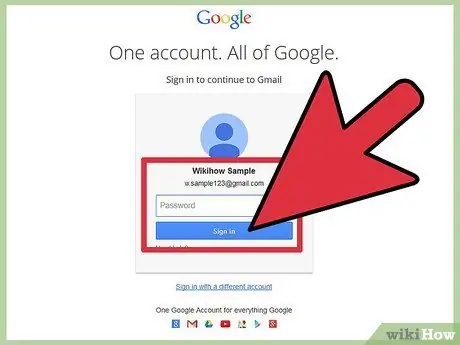
ደረጃ 1. በ Google መነሻ ገጽ የላይኛው ቀኝ ጥግ ላይ ያለውን የመግቢያ ቁልፍን ጠቅ በማድረግ ወደ ጉግል መለያዎ ይግቡ።
የእኔን ካርታዎች ለመጠቀም የ Google መለያ ሊኖርዎት ይገባል።
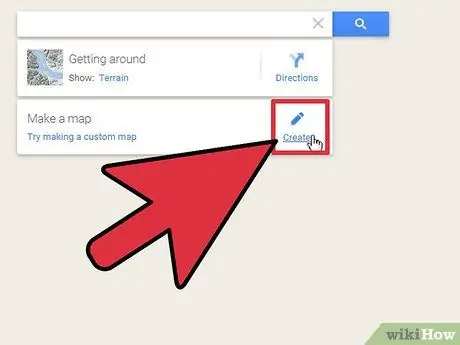
ደረጃ 2. አዲስ ካርታ ይፍጠሩ።
ጉግል ካርታዎችን ይጎብኙ ፣ ከዚያ ከአርማው በታች የእኔ ቦታዎች አገናኝን ጠቅ ያድርጉ። ከዚያ በኋላ አዲስ ካርታ ፍጠር የሚለውን ቁልፍ ጠቅ ያድርጉ። በቀረቡት የጽሑፍ ሳጥኖች ውስጥ የካርታውን ስም እና መግለጫ ያስገቡ ፣ ከዚያ የካርታ የግላዊነት ቅንብሮችን ይምረጡ። የህዝብ ካርታ መፍጠር ወይም የግል ካርታ መፍጠር ይችላሉ።
ይፋዊ ካርታዎች ለሁሉም የ Google ተጠቃሚዎች ተደራሽ ናቸው ፣ ግን ሌሎች ተጠቃሚዎች የእርስዎን ካርታዎች ማርትዕ አይችሉም። ሌሎች ተጠቃሚዎች ማየት ወይም ማርትዕ የማይችሉት የግል ካርታ ለመፍጠር ፣ ያልተዘረዘረውን ጠቅ ያድርጉ።
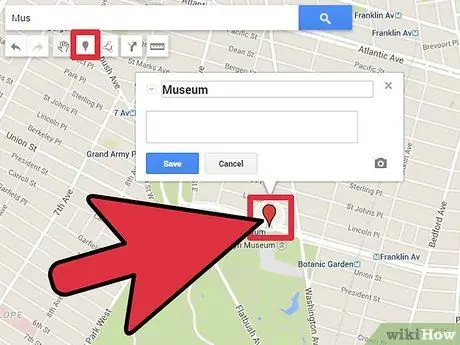
ደረጃ 3. በካርታው ላይ የቦታ ምልክቶችን ያክሉ።
እርስዎ የሚፈልጉትን ቦታ በግልፅ እስኪያዩ ድረስ በካርታው ላይ ያጉሉ ፣ ከዚያ ሰማያዊ እንባውን አዶ ጠቅ ያድርጉ እና የቦታ ምልክት ማከል በሚፈልጉበት ቦታ ላይ ጠቅ ያድርጉ። በማያ ገጹ ላይ በሚታየው መስኮት ውስጥ የቦታውን ርዕስ እና መግለጫ ያስገቡ። ጠቋሚውን ጠቅ በማድረግ እና ከመስኮቱ ሰርዝን በመምረጥ በማንኛውም ጊዜ የቦታ ምልክት መሰረዝ ይችላሉ።
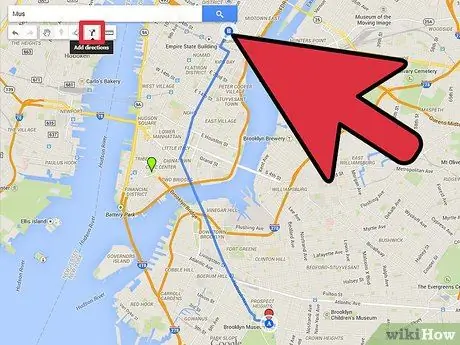
ደረጃ 4. በካርታው ላይ መንገዱን ያክሉ።
መስመሮችን ፣ ቅርጾችን ወይም መስመሮችን ለመሳል በማያ ገጹ ላይ ያለውን ሰማያዊ ጥምዝ የመስመር አዝራሮችን መጠቀም ይችላሉ። መንገዶች ከመንገዱ ቅርፅ ጋር በራስ -ሰር የሚስተካከሉ መስመሮች ናቸው። አዝራሩን ጠቅ ያድርጉ ፣ ከዚያ ከምናሌው ውስጥ በመንገድ አማራጭ መስመር ላይ መስመር ይሳሉ የሚለውን ይምረጡ። መንገድን መሳል ለመጀመር በመንገዱ ላይ ጠቅ ያድርጉ ፣ ከዚያ ጠቋሚውን ወደ መንገዱ መጨረሻ ይጎትቱት። ስም እና የመንገድ መግለጫ እንዲያስገቡ ይጠየቃሉ።
የ “Draw” መስመር አማራጭ ከመንገዱ ቅርፅ ጋር የማይዛመድ ነፃ መስመር እንዲፈጥሩ ያስችልዎታል።
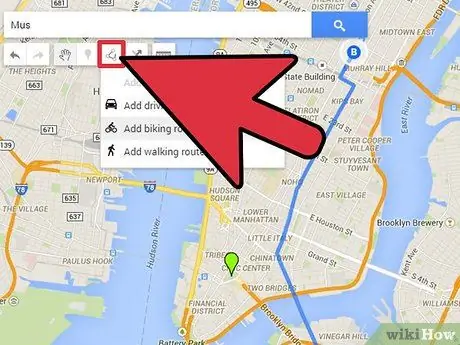
ደረጃ 5. በቀድሞው ደረጃ ላይ ካለው አዝራር የ Draw የቅርጽ አማራጭን በመምረጥ በካርታዎ ላይ አንድ ቅርፅ ይሳሉ።
ስዕል ለመጀመር በካርታው ላይ በማንኛውም ቦታ ላይ ጠቅ ያድርጉ ፣ እና አንድን ቅርፅ ለመዳፊት ጠቅ ያድርጉ ወይም ይጎትቱ። ቅርጹን ለማጠናቀቅ የመጨረሻውን መስመር ከመነሻው መስመር ጋር ያገናኙ። ለቅርጹ መግለጫ እና ርዕስ መስጠት ይችላሉ። ለምሳሌ ፣ በከተማ ውስጥ የመኖሪያ ሕንፃዎችን ወይም ዥረቶችን ለማመልከት ቅርጾችን መጠቀም ይችላሉ።
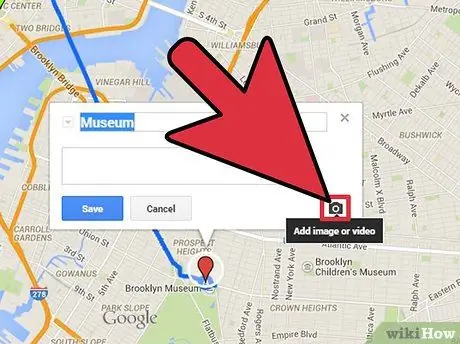
ደረጃ 6. በካርታው ላይ ፎቶዎችን ወይም ቪዲዮዎችን ያክሉ።
አንድን ነገር (መስመር ፣ መንገድ ፣ ወይም ቅርፅ) ማጣበቅ ሲጨርሱ በሚታየው የማብራሪያ ሳጥን ውስጥ ሚዲያ ማስገባት ይችላሉ። በመግለጫ ሳጥኑ አናት ላይ ያለውን የምስል ቁልፍን ጠቅ ያድርጉ ፣ ከዚያ የምስል አገናኝ ያስገቡ። የ YouTube ቪዲዮ ለማስገባት አገናኙን ወደ ቪዲዮው ይለጥፉ። እርስዎ የሚወስዷቸውን ቦታዎች ፎቶዎች "ለማሳየት" የሚዲያ ተግባሩን መጠቀም ይችላሉ።
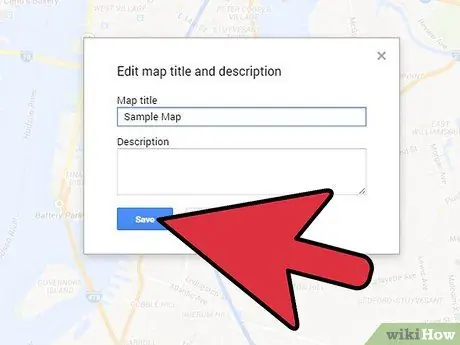
ደረጃ 7. በግራ ፓነል ውስጥ ተከናውኗል የሚለውን ጠቅ በማድረግ ስራዎን ያስቀምጡ።
በእኔ ቦታዎች ምናሌ ላይ ጠቅ በማድረግ ካርታውን በማንኛውም ጊዜ ማርትዕ ይችላሉ።







